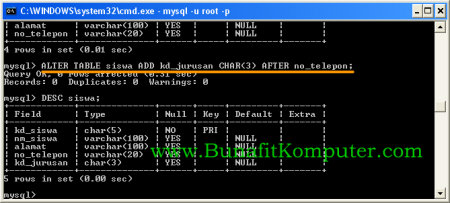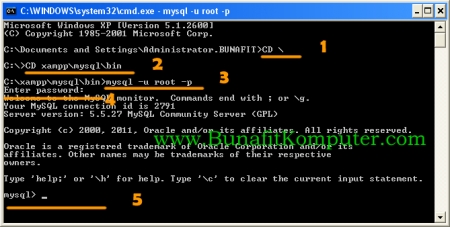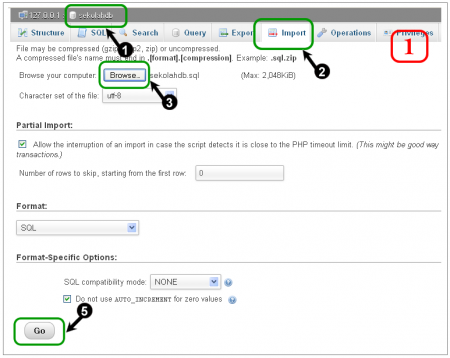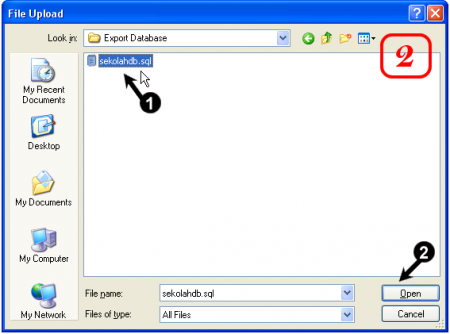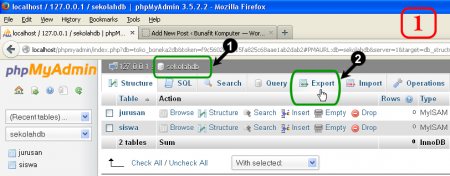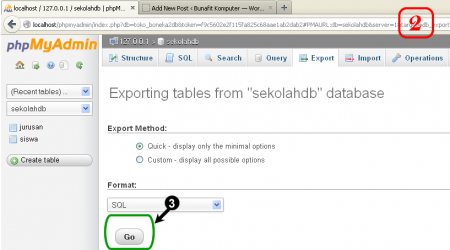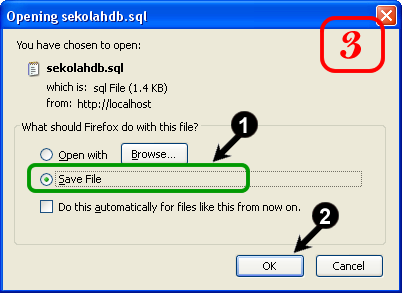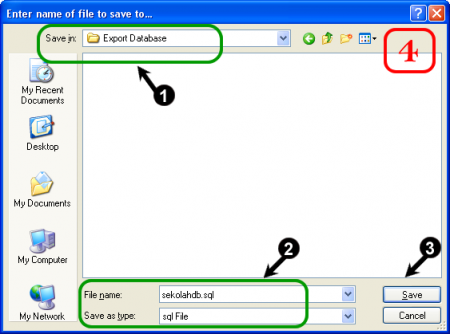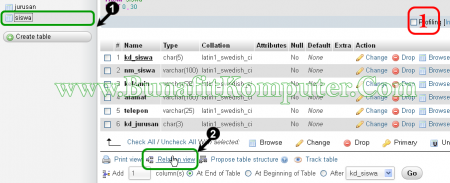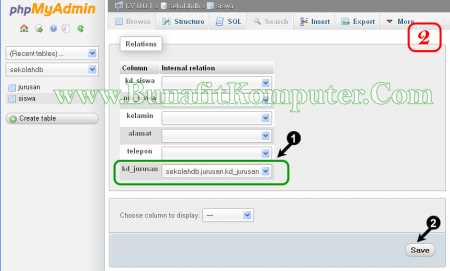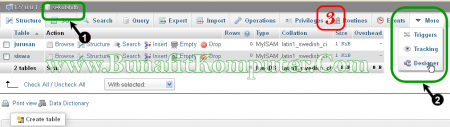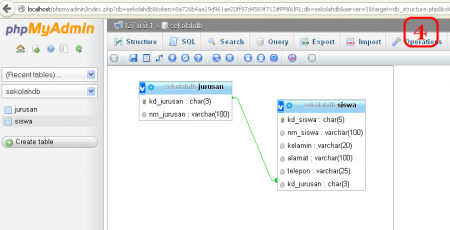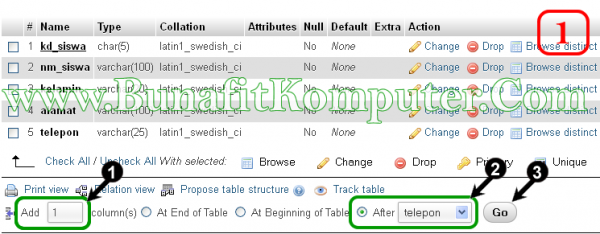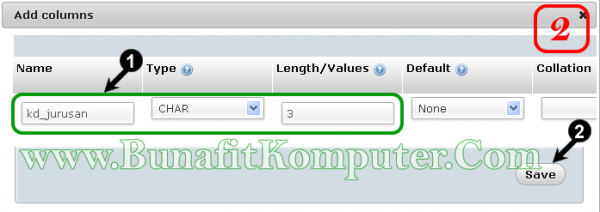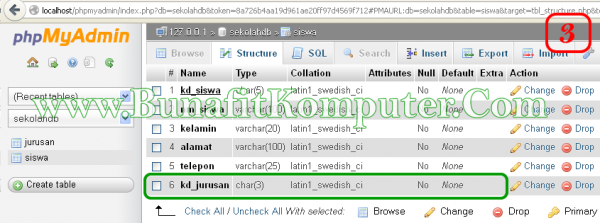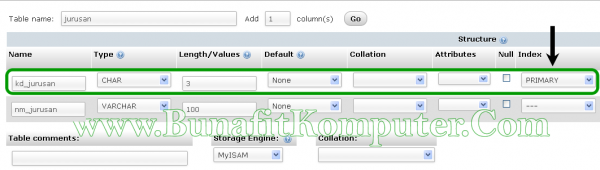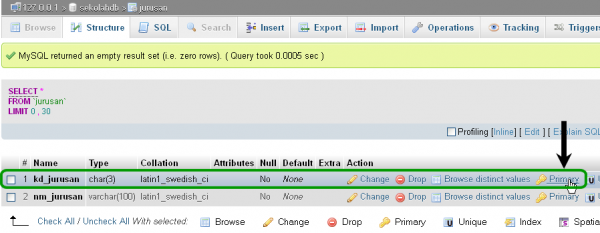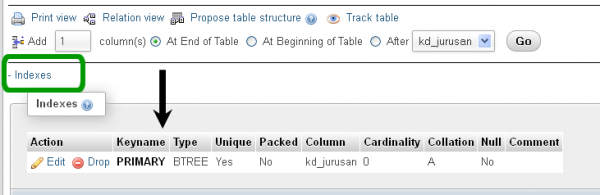Perintah SQL (Structured Query Language) yang dipakai untuk membuat tabel baru di dalam database MySQL adalah perintah CREATE TABLE, dengan ilustrasi sintak dasar perintahnya adalah:
CREATE TABLE nama_tabel (kolom_1 TYPE(panjang), kolom_2 TYPE(panjang), kolom_3 TYPE(panjang), PRIMARY KEY(kolom_1));
Pada sintaks di atas :
- nama_tabel adalah nama dari tabel yang akan dibuat
- kolom_1, kolom_2, dan kolom_3 adalah nama kolom tabel yang akan dibuat
- TYPE(panjang) adalah tipe data yang dipakai, dan panjang datanya.
- PRIMARY KEY adalah perintah untuk membuat kolom kunci primer pada kolom yang ditunjuk, biasanya kolom pertama.
Catatan : Yang perlu Anda perhatikan adalah, nama kolom tidak boleh menggunakan karakter spesial , juga tidak boleh menggunakan spasi kosong. Anda dapat menyambung 2 kata dalam nama tabel, misalnya tabel data siswa disambung menjadi datasiswa, atau disambung dengan karakter garis bawah misalnya data_siswa. Nama tabel boleh menggunakan angka, sia1_jurusan, sia2_siswa dan seterusnya.
Latihan #1
Sebagai contoh, Kita akan membuat tabel baru untuk menyimpan data Jurusan, dengan atribut data yang disimpan adalah Kode dan Nama jurusan. Hanya 2 kolom saja, kolom data Kode dibuat hanya 3 digit karakter saja, sedangkan kolom Nama dibuat maksimal 100 digit karakter.
Sebelum membuat tabel, Anda harus membuat database dan masuk ke dalam database tersebut. Studi kasus Kita adalah database untuk Sekolah, dengan nama database sia_smu1db. Silahkan baca artikel Panduan Membuat Database MySQL.
Jika sudah aktif dalam database, berikut adalah contoh perintah untuk membuat tabel jurusan:
CREATE TABLE jurusan (kd_jurusan CHAR(3), nm_jurusan VARCHAR(100)
PRIMARY KEY(kd_jurusan));
Untuk melihat hasilnya, Anda dapat menampilkan semua tabel yang ada di dalam database aktif dengan cara SHOW TABLES;, contoh:

Perintah SQL Membuat Tabel MySQL
Latihan #2
Sebagai latihan kedua, sekarang Kita akan membuat tabel untuk menyimpan data Siswa, dengan banyak atribut datanya adalah 4 kolom data, yaitu untuk menyimpan data: Kode siswa, Nama siswa, Alamat dan Nomor Telepon. Berikut contoh perintahnya:
CREATE TABLE siswa (kd_siswa CHAR(5), nm_siswa VARCHAR(100),
alamat VARCHAR(100), no_telepon VARCHAR(20), PRIMARY KEY(kd_siswa));
Sekarang Anda sudah memiliki 2 tabel di dalam database sia_smu1db, buktikan dengan perintah SHOW TABLES untuk melihat daftar tabel yang ada di dalamnya. Contoh:

Perintah SQL Untuk Membuat Tabel MySQL
Ada satu perintah yang dimiliki oleh MySQL untuk melihat struktur tabel yang sudah dibuat, yaitu perintah DESC atau DESCRIBE. Dengan perintah ini Anda dapat melihat struktur desain tabel. Sebagai contoh:
DESC siswa;
Hasilnya, tabel siswa akan dideskripsikan desain tabelnya, seperti contoh gambar berikut:

Perintah SQL Untuk Menampilkan Struktur Tabel MySQl
Semoga bermanfaat
Bunafit Nugroho